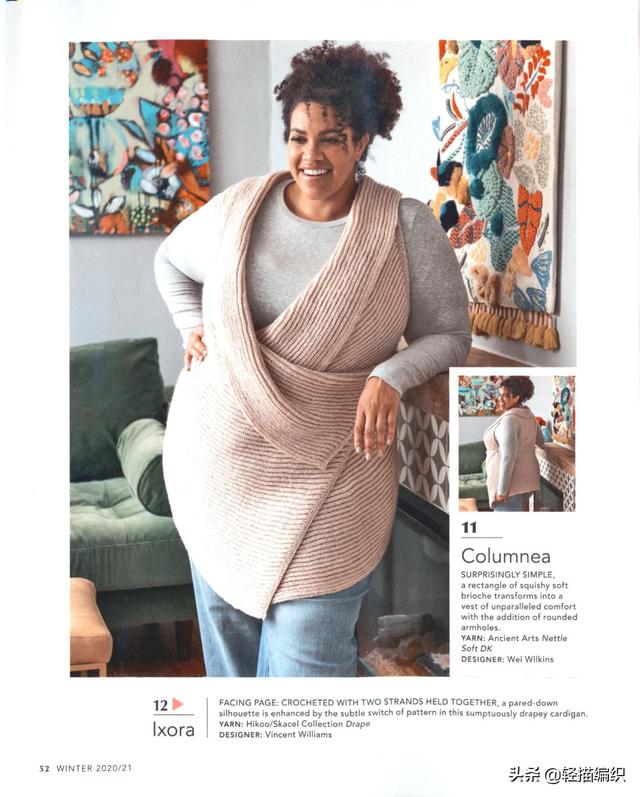在Revit中,經常需要展示模型的三維效果,但如果直接将Revit模型三維視圖導出DWG文件,打開DWG文件顯示為三維圖形,且為線框樣式十分不美觀,其實通過創建圖紙解決這一問題。


1.使用“公制常規模型”為樣闆文件新建族文件,創建L=3000mm,W=2000,H=5000長方體,如圖所示。

2.點擊“視圖”選項卡“圖紙組合”面闆中“圖紙”命令,新建A3圖紙,并将長方體三維視圖拖至圖紙中,且三維視圖設置為隐藏線模式,如圖所示。

3.将圖紙視圖導出DWG文件,如圖所示。


4.打開DWG文件,查看導出DWG已經以隐藏線模式顯示,如圖所示。

意義:通過學習上述文章,可以了解到,有些時候需要出軸測效果圖,如果在三維圖中直接導出,會顯示為線框模式,但如果放置在圖紙中,并将其視覺樣式設置為隐藏線模式,這時導出圖紙,會以隐藏線模式顯示,用來出軸測圖更為合适,合理運用。
,更多精彩资讯请关注tft每日頭條,我们将持续为您更新最新资讯!